相信已经很少有人用光驱来安装操作系统了,把U盘或移动硬盘制作成系统安装启动盘即可进行操作系统安装。MS酋长之前已经陆续介绍了大量的Win10系统U盘安装盘制作工具,包括:微软官方的......
如何把任意应用程序固定到Win10开始屏幕上
正常情况下,当我们在Windows10中的某个应用程序上点击右键,选择“固定到开始屏幕”,就可以把该应用程序固定到开始屏幕上。但是有时候,该操作会失效,点击“固定到开始屏幕”却没有反应。这时候,你可以试试下面将要分享的一个小技巧,可以实现把任意应用程序固定到Win10开始屏幕上。
首先进入“设置 - 个性化 - 开始”设置界面。如图:
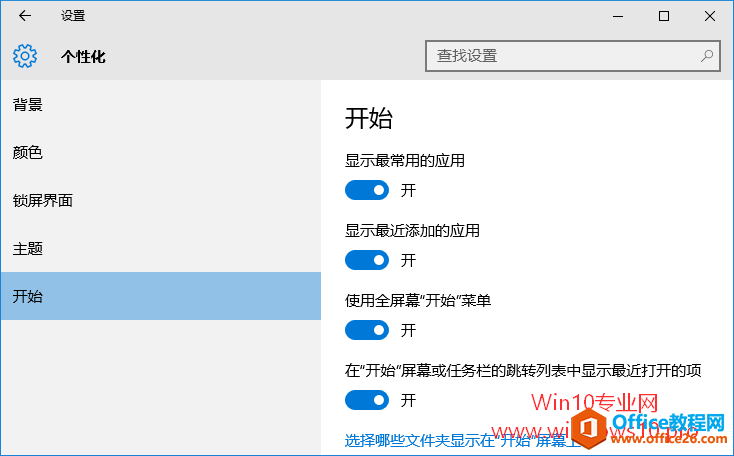
开启“使用全屏幕开始菜单”,也就是“开始屏幕”。
这时,你再点击开始按钮,打开的就是全屏的开始菜单(开始屏幕)了。点击左下角的的“所有应用”按钮在左侧显示所有应用列表。如图:
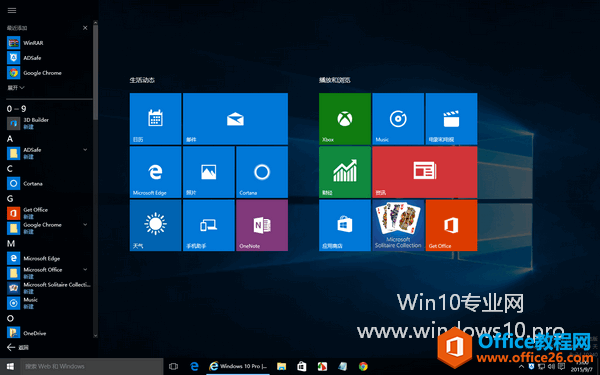
然后把你想要固定到开始屏幕的应用程序拖动到右侧的开始屏幕区域即可实现固定到开始屏幕上。
PS:其实,不全屏化开始菜单,也是可以把所有应用中的项目拖动到右侧开始屏幕区域来固定的,只不过全屏化之后更便于操作了。
另外,可能有些应用程序没有显示在“所有应用”列表中,你可以先找到该应用程序的主程序文件,然后右键创建快捷方式,然后把该应用程序的快捷方式放到目录“系统盘C:\ProgramData\Microsoft\Windows\Start Menu\Programs”下(当提示需要权限时,点击“继续”即可),这样该应用程序就会出现在“所有应用”列表中。
最后再回到“设置 - 个性化 - 开始”设置界面关闭“使用全屏幕开始菜单”即可。
相关文章
- 详细阅读
-
如何为Win10家庭版开启组策略编辑器功能详细阅读

经常访问Win10专业网的朋友在看到需要编辑组策略的文章时,会发现,每一个教程都提供了两种方法:方法一是配置组策略;方法二是修改注册表。而两种方法的效果则是相同的。之所以这样,......
2022-04-19 316 组策略编辑器
-
Win10下如何使用DISM命令修复Windows映像详细阅读

DISM工具是一个部署映像服务和管理工具,已经陆续分享了一些DISM工具应用技巧。实际上使用DISM工具还可以修复损坏的Windows映像,下面我们来看一下微软官方的使用DISM工具修复Windows映像教程:......
2022-04-19 55 DISM命令 修复Windows映像
- 详细阅读
- 详细阅读



